3.2Rechnungen
Der vollständige Vorgang eines Verkaufs von Waren oder Dienstleistungen erfolgt in verschiedenen Schritten:
- Angebot/Kostenvoranschlag
- Auftragsbestätigung
- Lieferschein
- Rechnung
Sie können diese Dokumente anhand dieser Schritte bearbeiten oder auch direkt zu einem anderen Schritt springen und etwa einen Lieferschein ohne Angebot/Kostenvoranschlag oder direkt eine Rechnung erstellen.
In Crésus Faktura können Sie das bestehende Dokument einfach ändern, um zum nächsten Schritt zu gelangen.
Sie können ein neues Dokument entweder aus dem Datensatz eines Kunden – der Datensatz wird dann direkt dem Kunden zugewiesen – oder aus der Datenbank der Rechnungen heraus erstellen, wobei der Datensatz in diesem Fall einem Debitor Ihrer Wahl zugewiesen werden kann.
Die Verlaufskontrolle einer Rechnung beinhaltet die Erfassung der Zahlungseingänge, die Verwaltung der Mahnungen – die kostenpflichtig sein können – und die Bearbeitung allenfalls gewährter Skonti.
Die Zahlungseingänge können bei der Verlaufskontrolle der Rechnung von Hand erfasst oder mithilfe einer Datei, die Sie bei der Verwendung von QR- oder ESR-Rechnungen von Ihrem Finanzinstitut erhalten haben, automatisch verarbeitet werden.
Der Betrag eines Verkaufs kann einem oder mehreren Konten gutgeschrieben werden. Crésus verteilt den Erlös auf die Konten, die mit den in der Rechnung angegebenen Artikeln oder Dienstleistungen verknüpft sind. Bei Teilzahlung werden die Beträge jeder Rechnungszeile im Verhältnis zum Gesamtbetrag verbucht.
Bei Zahlungseingängen für ESR- oder QR-Rechnungen müssen die Einstellungen dem mit Ihrem Finanzinstitut abgeschlossenen Vertrag entsprechen. Für vollständige Informationen siehe link im Aufbau.
3.2.1Rechnungen verbuchen
 Klicken Sie auf das Symbol Verbuchen oder verwenden Sie den Befehl Datei – Verbuchen:
Klicken Sie auf das Symbol Verbuchen oder verwenden Sie den Befehl Datei – Verbuchen:
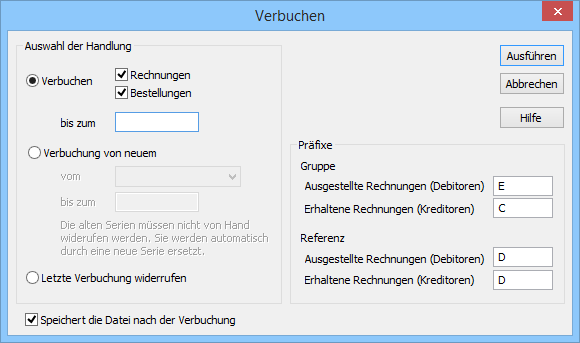
- Bei der Bearbeitung ausgestellter oder erhaltener Rechnungen können Sie auch nur einen Teil der Buchungen vorbereiten.
- Geben Sie das Datum ein, bis zu dem Sie die Buchungen vorbereiten wollen.
- Klicken Sie auf Ausführen.
Wenn Sie im Beispiel arbeiten, ist Crésus Faktura die Zielbuchhaltung bereits bekannt. Ist dies nicht der Fall, müssen Sie angeben, in welche Rechnungsdatei die generierten Buchungen zu übertragen sind.
Mit dem folgenden Dialog können unter anderem die generierten Buchungen angezeigt werden, bevor sie in die Buchhaltung übertragen werden:
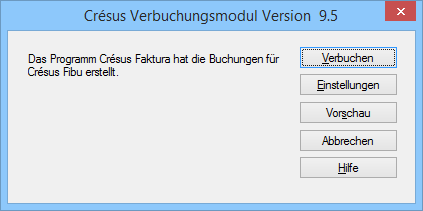
Mit dem Befehl Verbuchen werden die Buchungen der Crésus Finanzbuchhaltung zur Verfügung gestellt. Um sie zu integrieren, müssen Sie die Buchhaltung öffnen und den Befehl Datei – Verbuchen verwenden.
Der Verbuchungsprozess erfolgt somit sitzungsweise, wobei jede Verbuchungssitzung zahlreiche Buchungen aufweisen kann. Die Software speichert das Datum und die Nummer der Sitzung in der Registerkarte Finanzen der Rechnungen, was unter anderem die Widerrufung der Verbuchung vereinfacht (§ 3.9.2).
 Klicken Sie auf das Symbol Verbuchen oder verwenden Sie den Befehl Datei – Verbuchen:
Klicken Sie auf das Symbol Verbuchen oder verwenden Sie den Befehl Datei – Verbuchen:
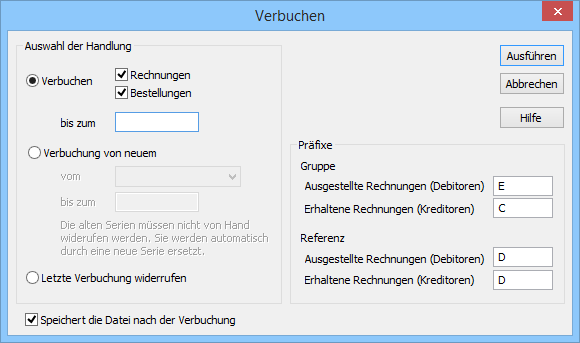
- Bei der Bearbeitung ausgestellter oder erhaltener Rechnungen können Sie auch nur einen Teil der Buchungen vorbereiten.
- Geben Sie das Datum ein, bis zu dem Sie die Buchungen vorbereiten wollen.
- Klicken Sie auf Ausführen.
Wenn Sie im Beispiel arbeiten, ist Crésus Faktura die Zielbuchhaltung bereits bekannt. Ist dies nicht der Fall, müssen Sie angeben, in welche Rechnungsdatei die generierten Buchungen zu übertragen sind.
Mit dem folgenden Dialog können unter anderem die generierten Buchungen angezeigt werden, bevor sie in die Buchhaltung übertragen werden:
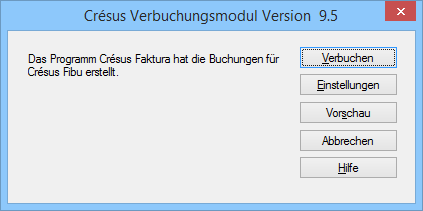
Mit dem Befehl Verbuchen werden die Buchungen der Crésus Finanzbuchhaltung zur Verfügung gestellt. Um sie zu integrieren, müssen Sie die Buchhaltung öffnen und den Befehl Datei – Verbuchen verwenden.
Der Verbuchungsprozess erfolgt somit sitzungsweise, wobei jede Verbuchungssitzung zahlreiche Buchungen aufweisen kann. Die Software speichert das Datum und die Nummer der Sitzung in der Registerkarte Finanzen der Rechnungen, was unter anderem die Widerrufung der Verbuchung vereinfacht (§ 3.9.2).
3.2.2Verbuchung widerrufen Da die verbuchten Elemente in der Fakturierung gesperrt sind, müssen die Buchungen bei Fehlern (Buchungsdatum, Konto, Verteilung) widerrufen werden.
Um Differenzen zwischen der Fakturierung und der Finanzbuchhaltung zu verhindern, ist es auch nicht möglich, Buchungen aus der Fakturierung in der Crésus Finanzbuchhaltung zu ändern. Man muss die Buchungen an ihrem Ursprung in der Fakturierung korrigieren.
 Klicken Sie auf das Symbol Verbuchen.
Klicken Sie auf das Symbol Verbuchen.- Wählen Sie Letzte Verbuchung widerrufen.
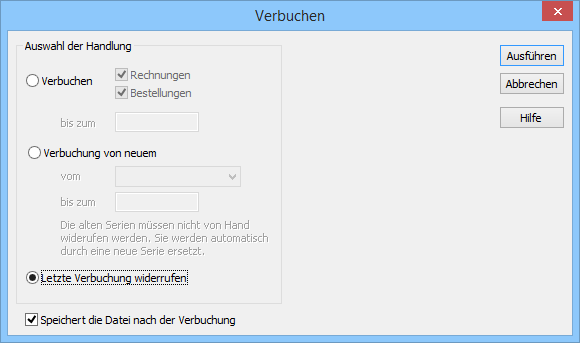
- Klicken Sie auf Ausführen.
- Bestimmen Sie im folgenden Dialog die zu widerrufende(n) Buchungssitzung(en).
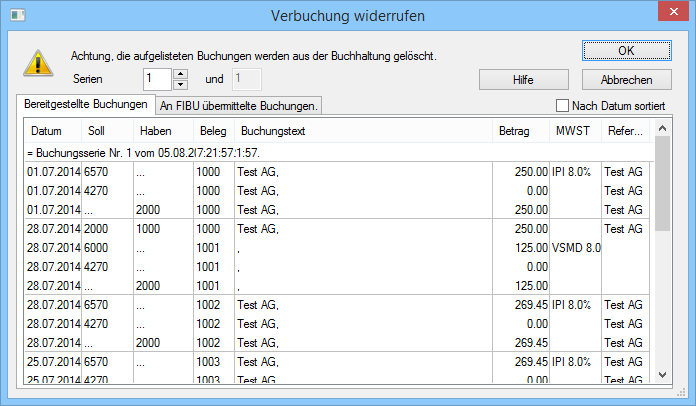
- Klicken Sie auf OK. Die entsprechenden Felder werden in den Rechnungen entsperrt.
Man kann nicht eine beliebige Sitzung aus den bestehenden Sitzungen widerrufen, sondern muss immer die betroffene und alle folgenden Sitzungen widerrufen.
Da die verbuchten Elemente in der Fakturierung gesperrt sind, müssen die Buchungen bei Fehlern (Buchungsdatum, Konto, Verteilung) widerrufen werden.
Um Differenzen zwischen der Fakturierung und der Finanzbuchhaltung zu verhindern, ist es auch nicht möglich, Buchungen aus der Fakturierung in der Crésus Finanzbuchhaltung zu ändern. Man muss die Buchungen an ihrem Ursprung in der Fakturierung korrigieren.
 Klicken Sie auf das Symbol Verbuchen.
Klicken Sie auf das Symbol Verbuchen.- Wählen Sie Letzte Verbuchung widerrufen.
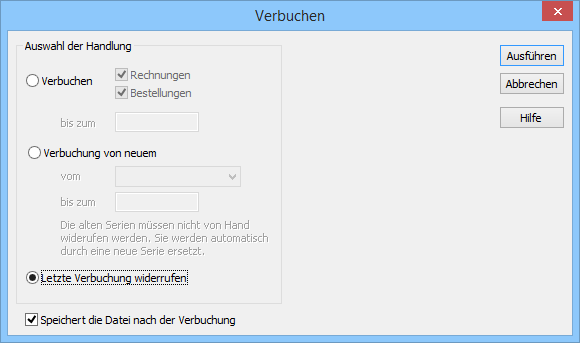
- Klicken Sie auf Ausführen.
- Bestimmen Sie im folgenden Dialog die zu widerrufende(n) Buchungssitzung(en).
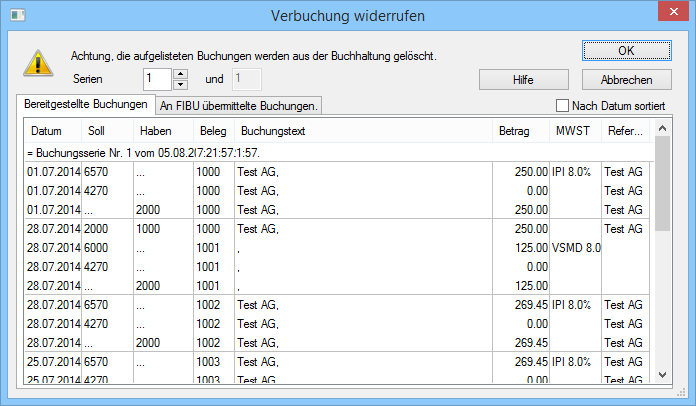
- Klicken Sie auf OK. Die entsprechenden Felder werden in den Rechnungen entsperrt.
Man kann nicht eine beliebige Sitzung aus den bestehenden Sitzungen widerrufen, sondern muss immer die betroffene und alle folgenden Sitzungen widerrufen.
3.2.3Verbuchung von neuem In gewissen Situationen kann es nötig sein, die Software zur Wiederholung der ganzen Verbuchung zu zwingen. Zum Beispiel, wenn der Standort der Datensätze oder ihr Name geändert wurde.
- Klicken Sie auf das Verbuchungssymbol.
- Wählen Sie die Option Verbuchung von Neuem.
- Bestimmen Sie den Zeitraum für die Wiederholung der Verbuchung. Wenn Sie kein Enddatum eingeben, werden alle Rechnungen bearbeitet.
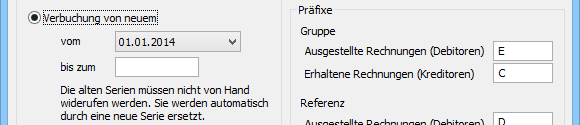
- Klicken Sie auf die Schaltfläche Ausführen.
Das weitere Vorgehen ist in § 3.9 beschrieben.
In gewissen Situationen kann es nötig sein, die Software zur Wiederholung der ganzen Verbuchung zu zwingen. Zum Beispiel, wenn der Standort der Datensätze oder ihr Name geändert wurde.
- Klicken Sie auf das Verbuchungssymbol.
- Wählen Sie die Option Verbuchung von Neuem.
- Bestimmen Sie den Zeitraum für die Wiederholung der Verbuchung. Wenn Sie kein Enddatum eingeben, werden alle Rechnungen bearbeitet.
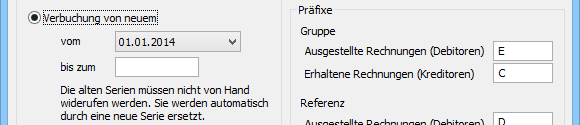
- Klicken Sie auf die Schaltfläche Ausführen.
Das weitere Vorgehen ist in § 3.9 beschrieben.
